《实战AI智能体》——邮件转工单AI自动化的配置过程
将会打开 IMAP 集成的配置页面 IMAP 邮件集成的配置项包括:IMAP 服务器地址(如 imap.gmail.com)、端口号(通常为 993)、邮箱用户名、邮箱密码或专用密码,具体信息请在自己的邮箱设置中查找,填写完成后请保存(如果你使用的是邮件组,使用邮件组内任意一个邮箱即可)配置完成后,当 IMAP 收到邮件时,系统将在“帮助工单”节点中自动创建一条新工单,并轮流分配一个跟进人,同时为
🎯 使用步骤
1. 安装模板
将本模板安装到您的 维格云 空间站中。
2. 添加工单跟进人员
进入工单跟进人员列表添加负责跟进工单的成员,以便在自动化流程中实现轮流分配跟进人。
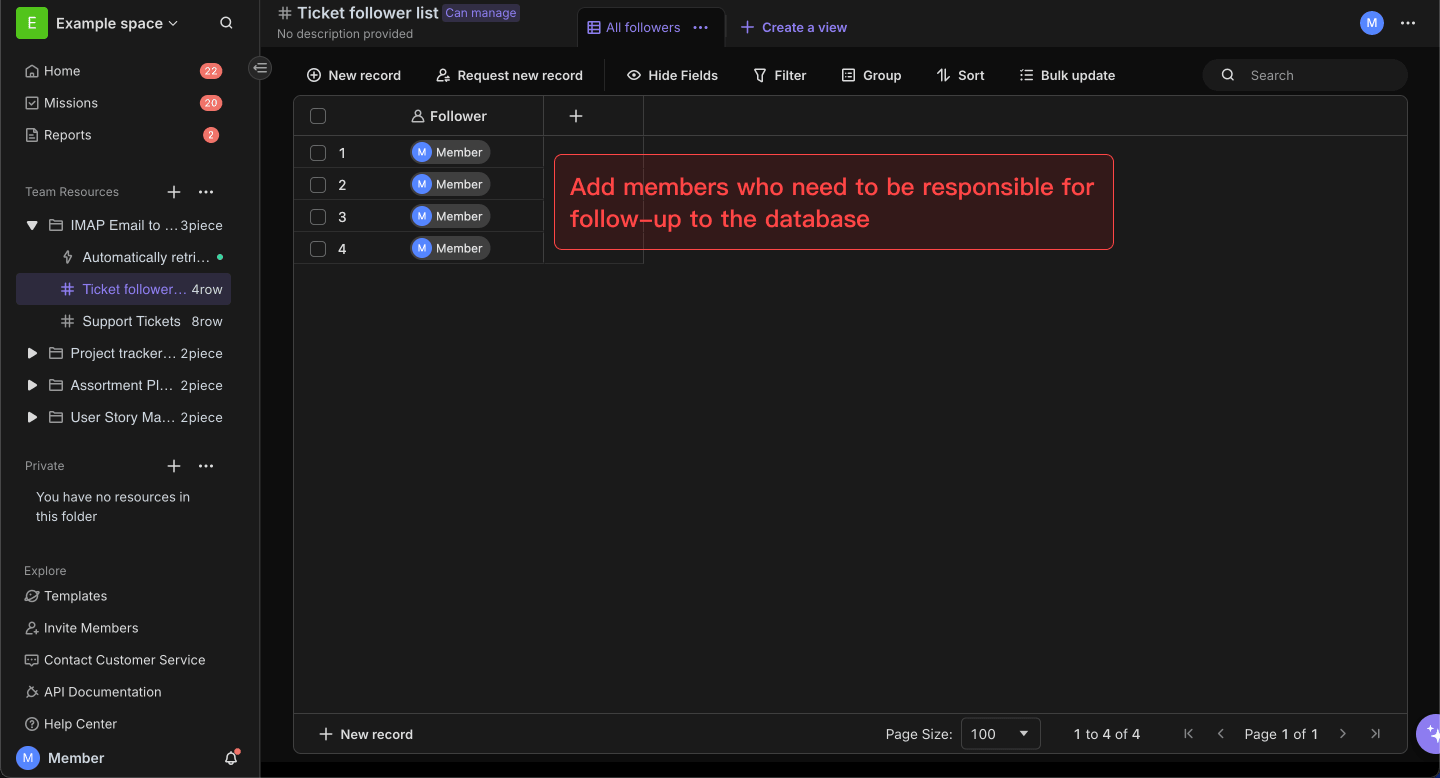
3. 在自动化里添加 IMAP 集成
前往邮件自动生成工单并分配跟进人员节点,点击编辑触发器,来设置如何在收到邮件时触发自动化。
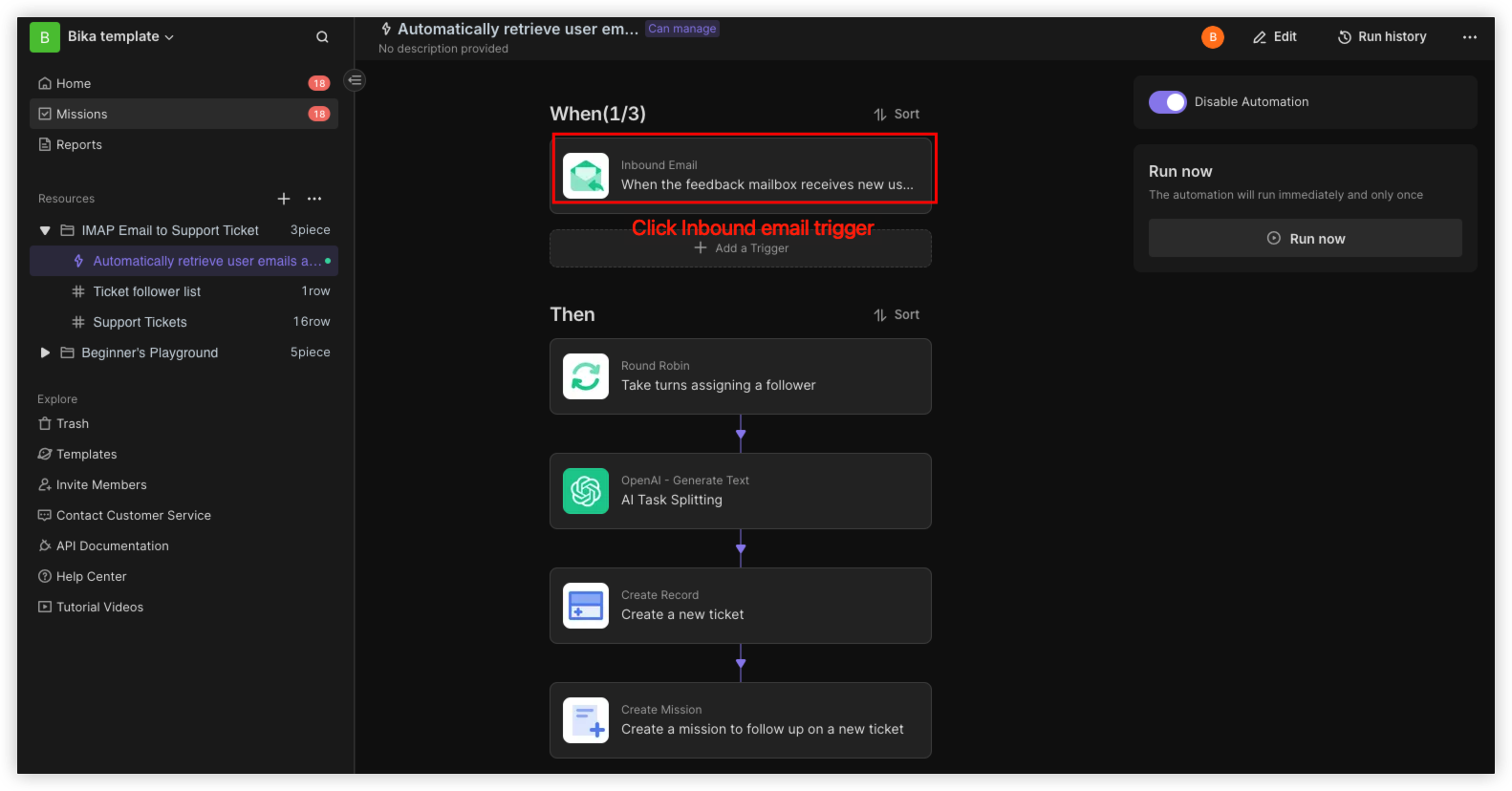
打开 Trigger 配置后,其中会有一个下拉菜单是“IMAP 邮件集成”。如果你已经配置过 IMAP 集成,可以直接在下拉菜单中选用;
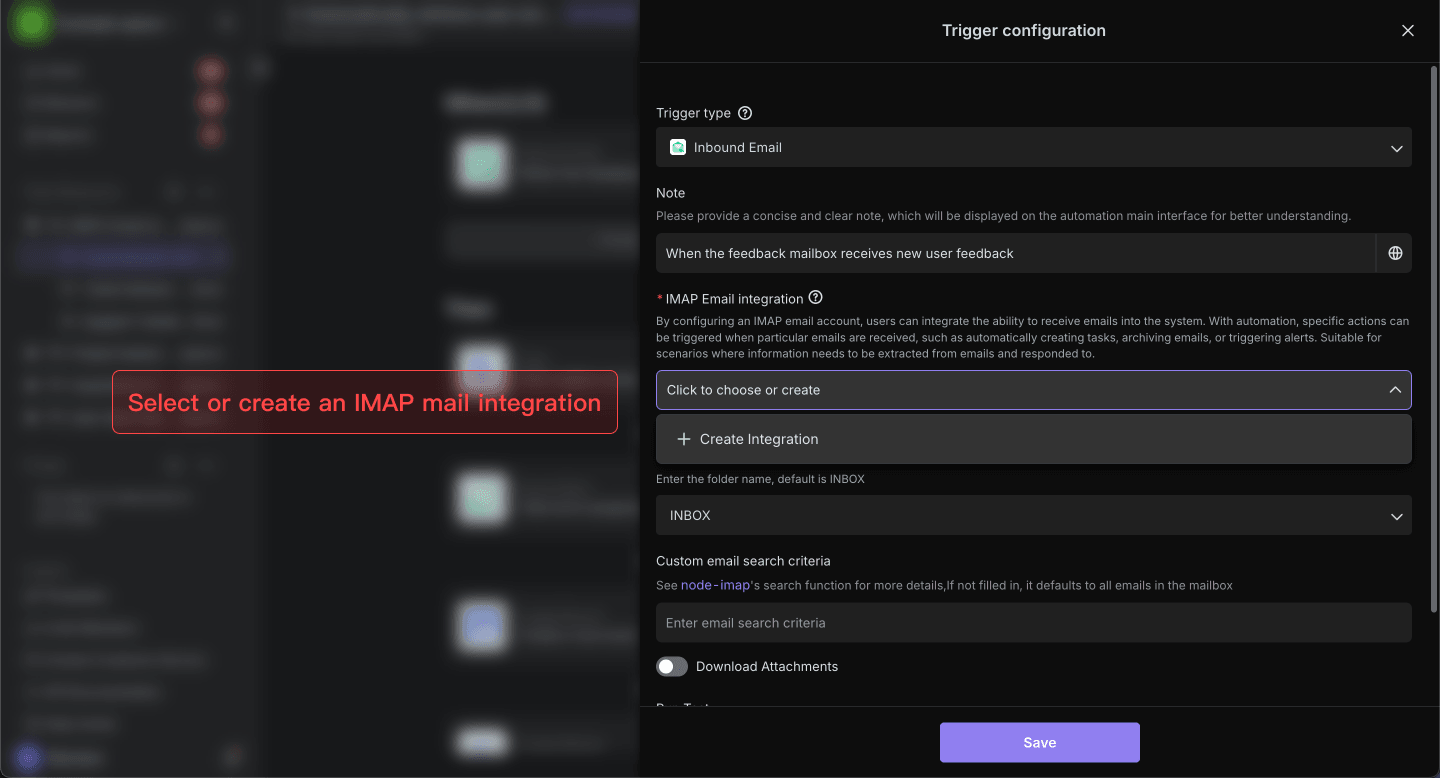
如果没有,你可以在下拉菜单中点击: 新建集成。将会打开 IMAP 集成的配置页面 IMAP 邮件集成的配置项包括:IMAP 服务器地址(如 imap.gmail.com)、端口号(通常为 993)、邮箱用户名、邮箱密码或专用密码,具体信息请在自己的邮箱设置中查找,填写完成后请保存(如果你使用的是邮件组,使用邮件组内任意一个邮箱即可)
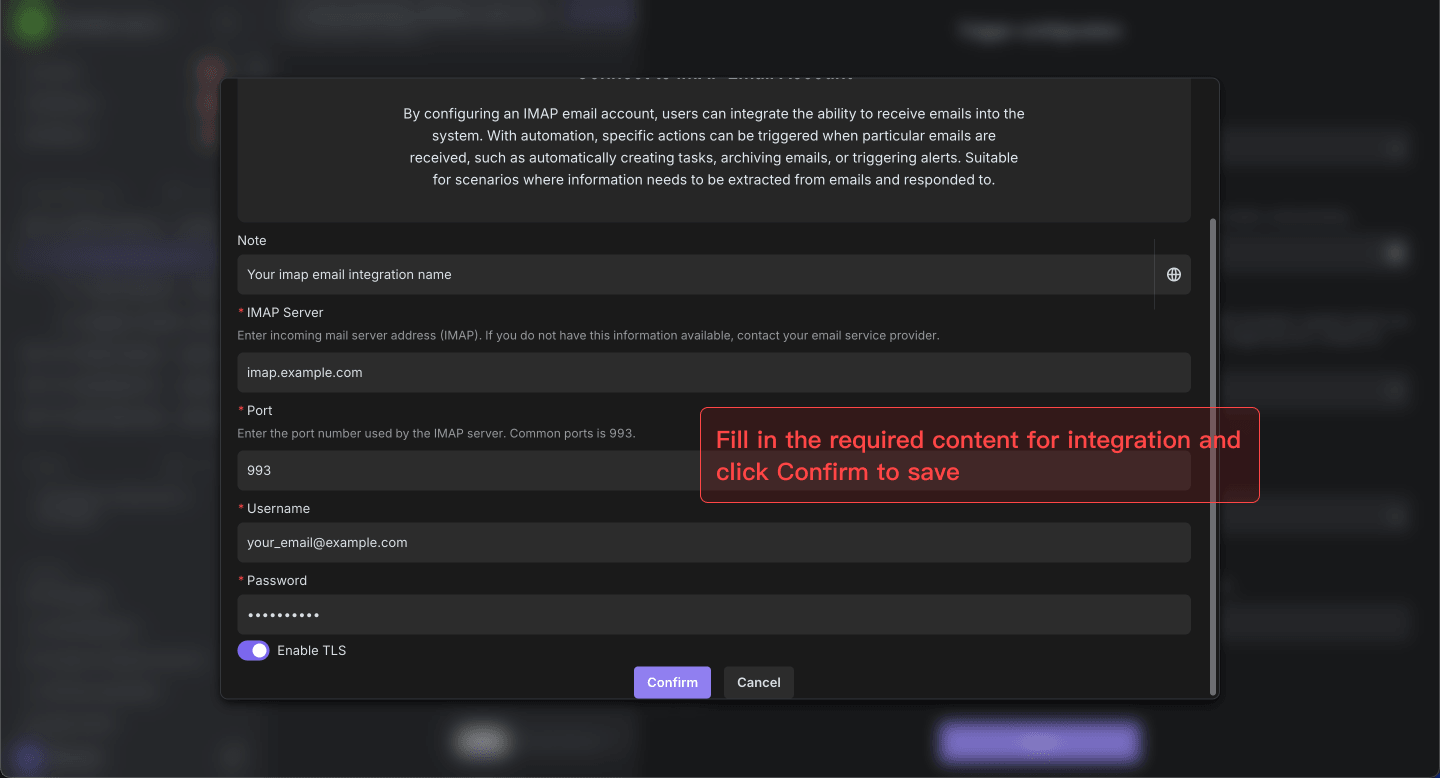
保存后会回到 Trigger 的配置,选择刚创建的集成即可。如果你需要从特定的邮箱文件夹里获取邮件,则可以选择文件夹,默认是Inbox。如果需要获取附件,可以开启开关。另外如果你的邮件平台支持 node-imap 的搜索规则,你也可以通过自定义邮件搜索规则来过滤邮件。
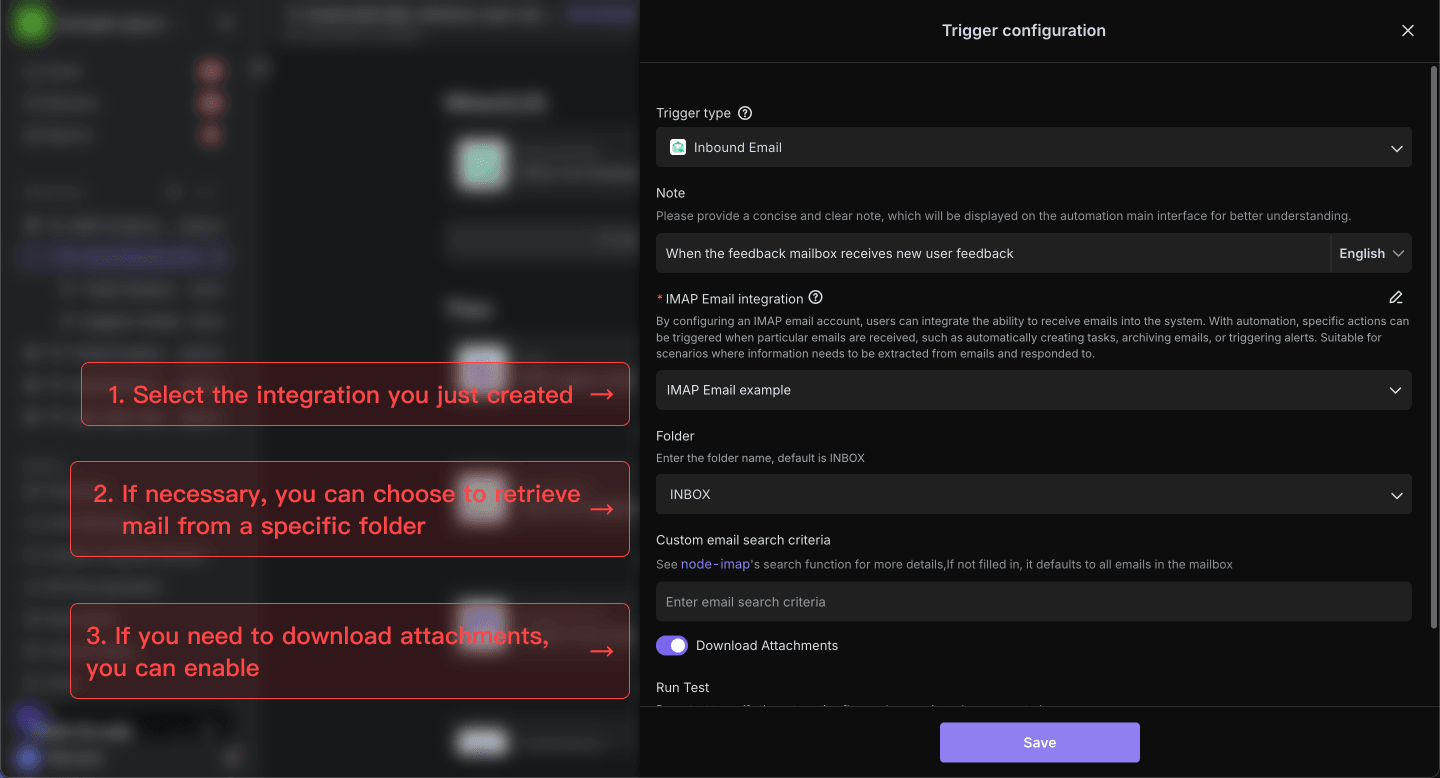
4. 配置OpenAI执行动作
进入邮件自动生成工单并分配跟进人员自动化的页面,点击 “OpenAI - 生成文本” 执行器添加您的 OpenAI API 密钥。具体步骤如下:
- 手动输入 OpenAI API 密钥,或在空间站内选择已有的集成。
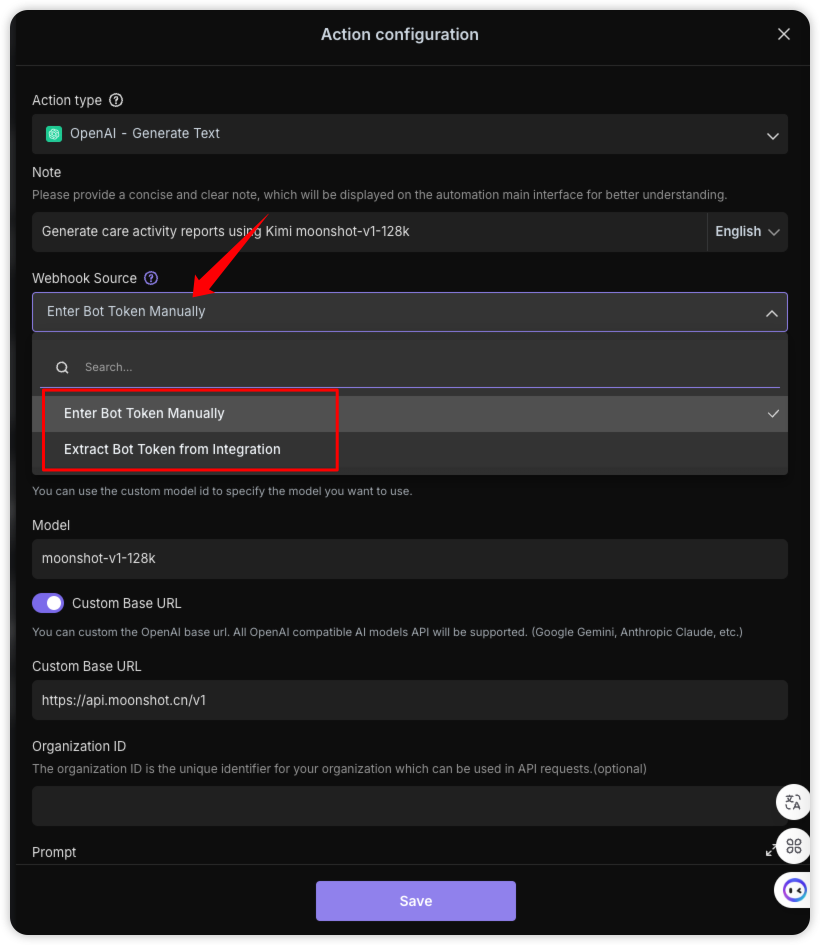
- 如选择手动输入,需打开 自定义模型ID 和 自定义Base URL按钮,并填写相关内容。
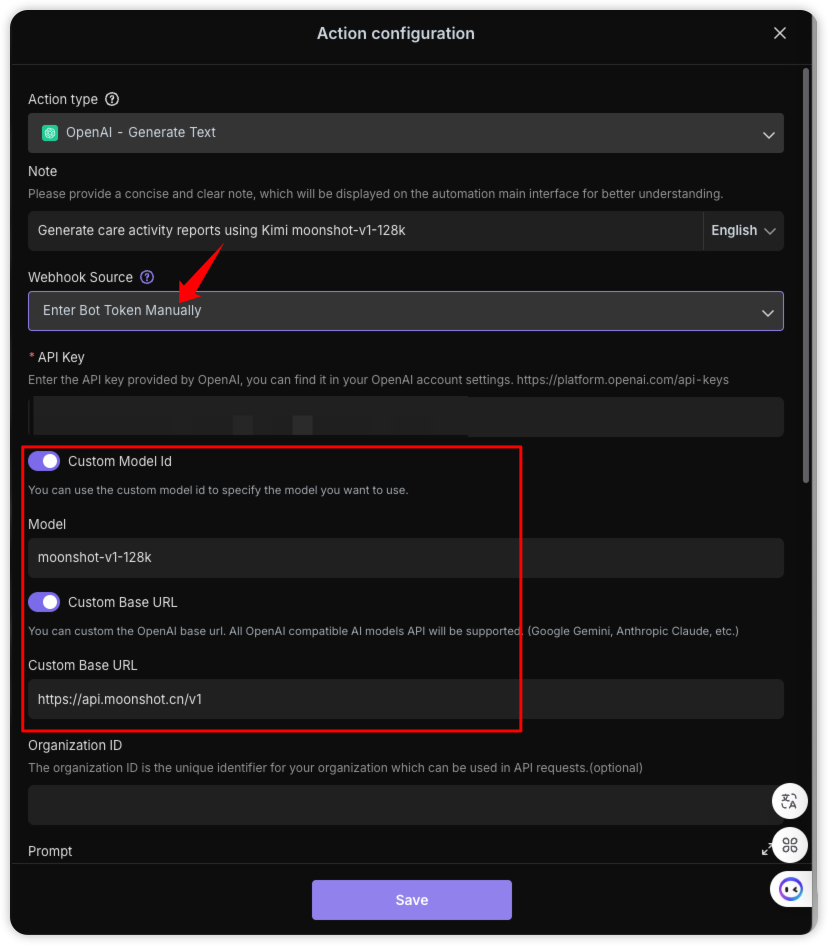
- 配置完成后,点击“保存”。
5. 配置自动新建工单
当 IMAP 邮箱接收到用户邮件时,会自动创建一条新工单。你可以配置工单需要保存的邮件信息和分配跟进人。前往“自动检索用户邮件并分配跟进人员”节点,点击新建记录的执行器,进入配置页。
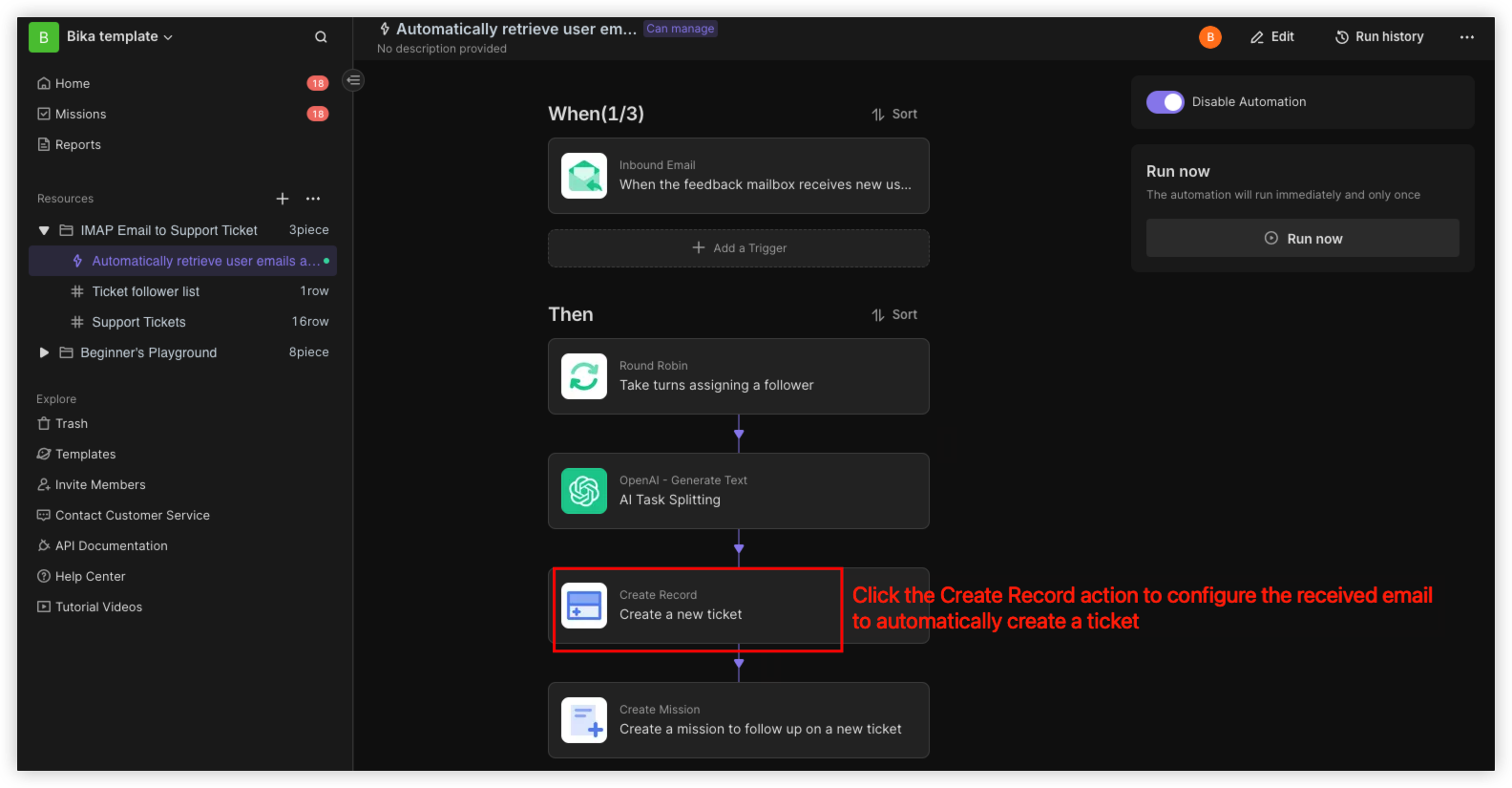
你可以按需修改需要在创建工单时填写的字段,在每个字段配置的右侧有一个设置按钮,可以切换变量输入,来从前置步骤中获取值。
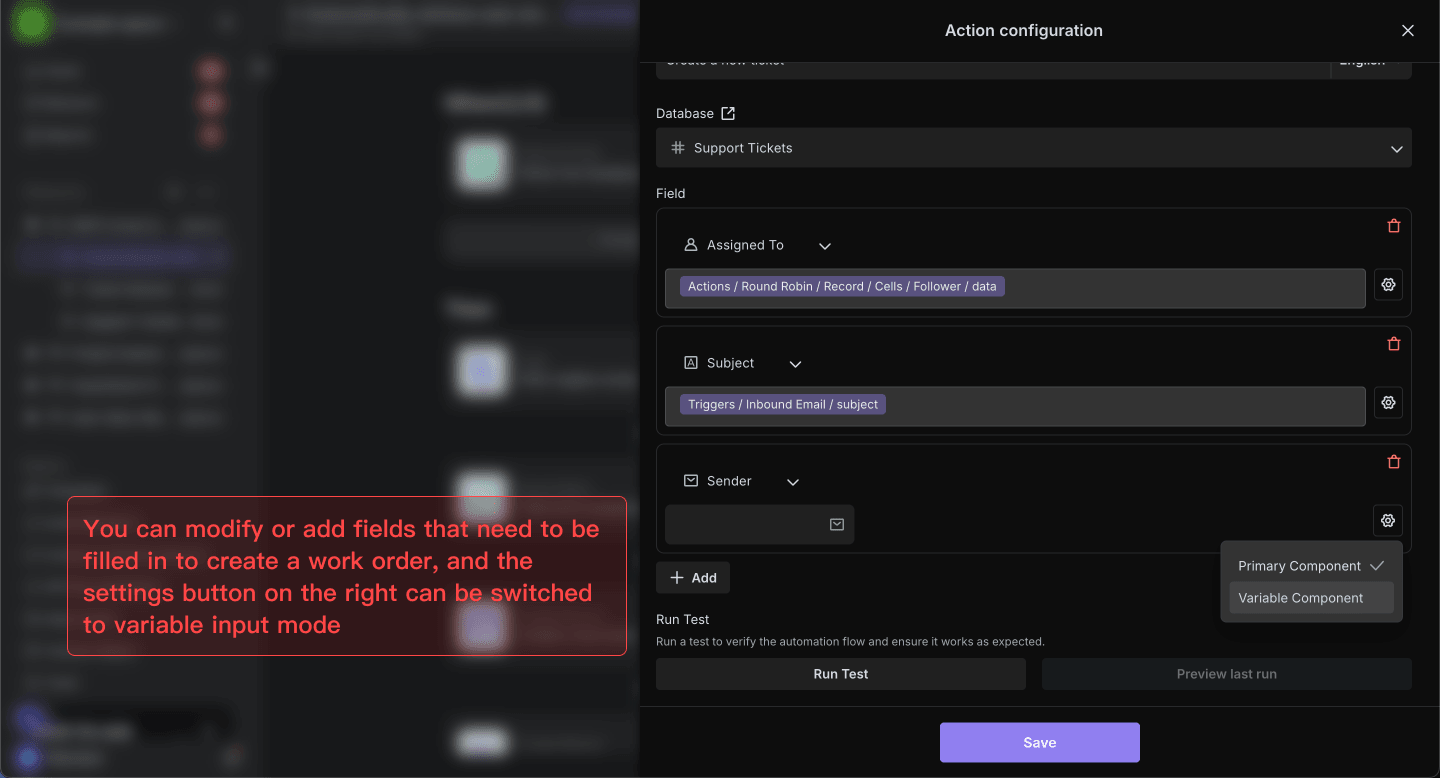
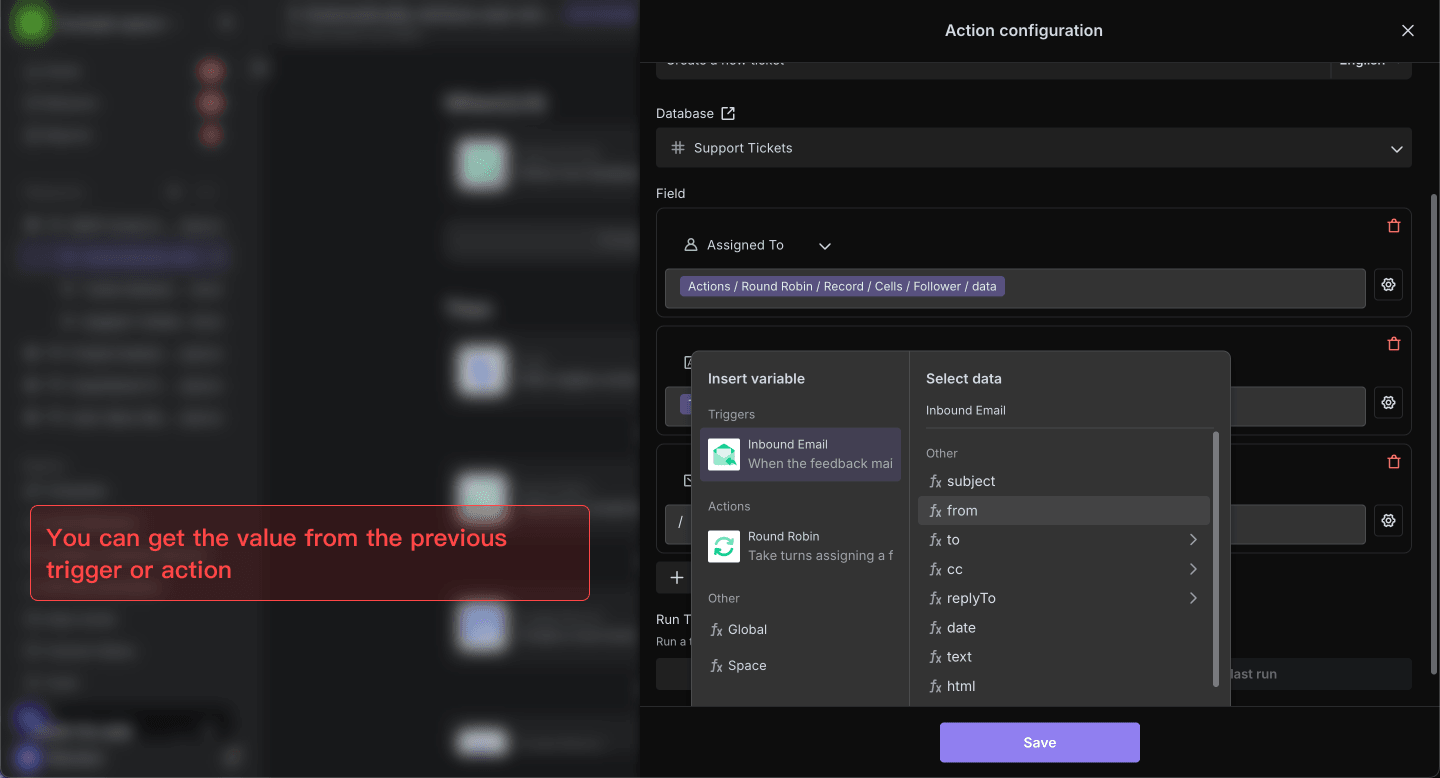
模板默认预置了 4 个可填写的字段,分别是主题、问题描述、发送人和分配人。 其中主题、问题描述和发送人与 IMAP 邮件相关,可通过变量选择器从触发器中引用对应变量 分配人则需选择轮询执行器中的 “记录/单元格/Member/字段数据”,自动化每次触发都会在“工单跟进人员列表” 中轮流选一个成员作为跟进人。
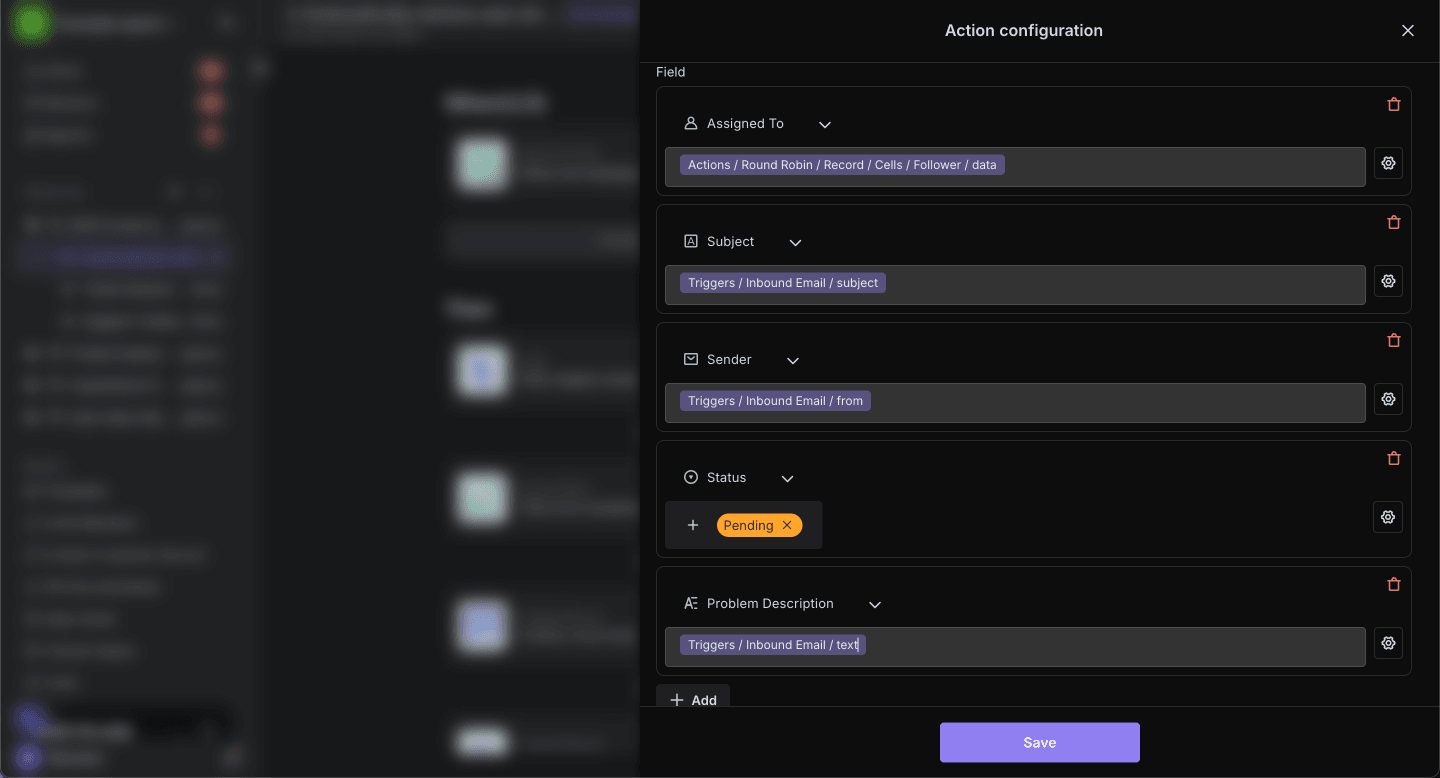
6. 开启自动化并测试
返回自动化主页,点击开关启用自动化;
配置完成后,当 IMAP 收到邮件时,系统将在“帮助工单”节点中自动创建一条新工单,并轮流分配一个跟进人,同时为该跟进人创建一条任务。现在您可以尝试向该 IMAP 邮箱发送邮件,以测试整个模板的运行效果。
发送测试邮件后,你可以打开「帮助工单」表,查看自动记录的邮件详情,并标记跟进时间和跟进状态;如果工单被分配到了你,也可以通过智能任务入口查看工单详情以及修改跟进状态。
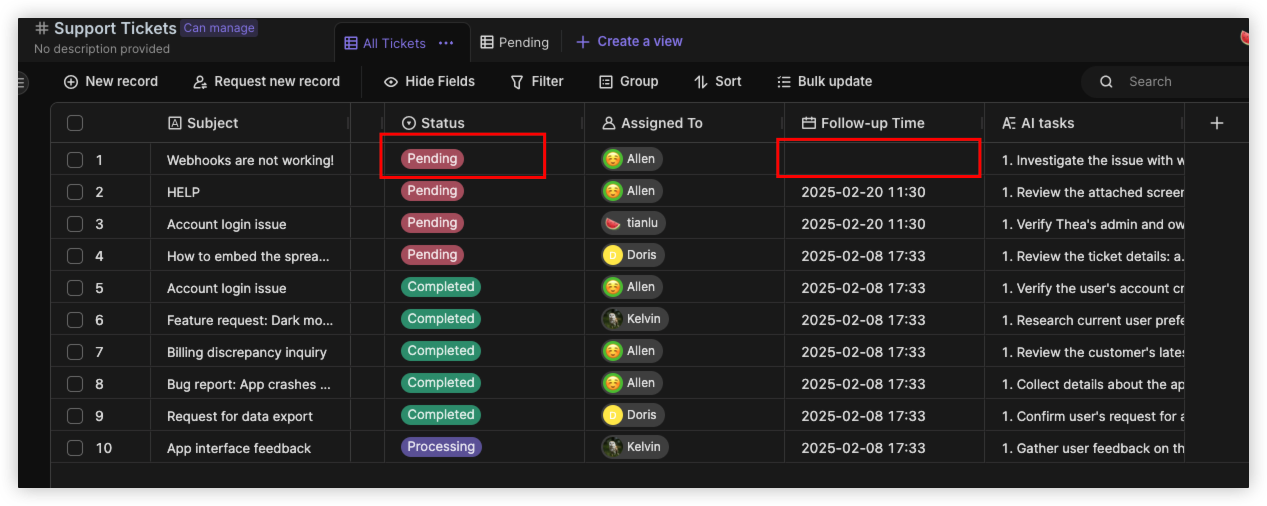
更多推荐
 已为社区贡献1条内容
已为社区贡献1条内容









所有评论(0)